จริงๆ ใช้ Snagit+PS ก็ได้
หรือใช้ Photoshop แล้วสร้าง Action ขึ้นมาตัวนึงก็ได้
หรือถ้าขยันจัด จะเอาวิธีเพียวๆ ก็ลองดูนะครับ
1. เปิดภาพขึ้นมา แล้ว Image -> canvas size
2. กำหนดกรอบสีขาว (อย่าลืมติ๊กข้างล่าง)
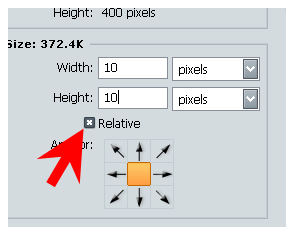
3. Duplicate Layer (Ctrl+J) แล้วขยายขนาด Canvas อีกครั้ง คราวนี้เอาสักด้านละ 30
4. Duplicate Layer บนอีกครั้ง เลือกเลเยอร์ลำดับที่ 2 แล้วกดตามรูป
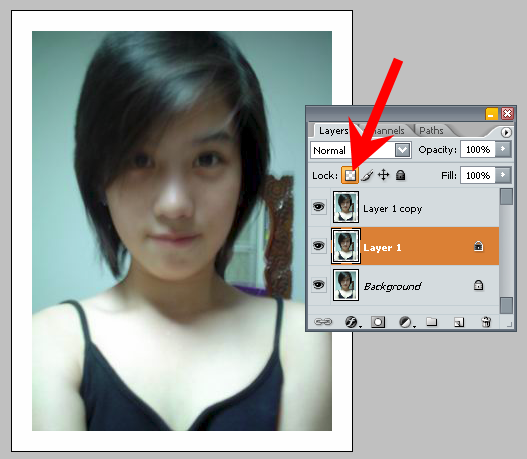
มันจะล็อคเลเยอร์นี้ไว้ไม่ให้เราเผลอไประบายส่วนที่เกิน
(จริงๆ ใช้วิธีเลือกเลเยอร์เอาก็ได้คือกด Ctrl+Click ตรง Thumbnail ของเลเยอร์นั้น)
5. กด D เพื่อรีเซ็ตสีปกติให้เป็นขาวดำ แล้วเทสีด้วยการกด Alt+Delete มันจะเทสีดำทั้งเลเยอร์นั้น (แล้วปลดล็อคซะ)
เดี๋ยวต่อ